Ekran Ustawienia drukowania
Umożliwia określenie ustawień oraz rozpoczęcie drukowania.
Aby wydrukować fotografię, wybierz ją na ekranie Lokalizacje zdjęć (Photo Locations), aby przełączyć się do ekranu Ustawienia drukowania.
Aby wydrukować element, na ekranie edycji elementu kliknij opcję Dalej (Next), aby przełączyć się do ekranu Ustawienia drukowania.
 Uwaga
Uwaga
- Wyświetlane ustawienia zmieniają się w zależności od drukarki i typu elementu.
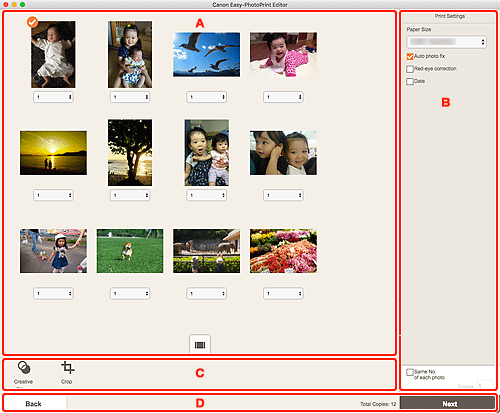
- A: Obszar Podgląd wydruku
- B: Obszar Ustawienia drukowania
- C: Obszar narzędzi do edytowania
- D: Obszar przełączania ekranu
A: Obszar Podgląd wydruku
Umożliwia sprawdzenie podglądu wydruku oraz ustawienie liczby kopii do drukowania.
Aby przełączyć widok podglądu obrazów między pojedynczym obrazem i listą miniatur, kliknij opcję  (widok pojedynczego obrazu) lub
(widok pojedynczego obrazu) lub  (widok listy miniatur) w obszarze podglądu wydruku.
(widok listy miniatur) w obszarze podglądu wydruku.
W widoku listy miniatur:
 (Kopie)
(Kopie)-
Ustaw liczbę kopii do wydrukowania.
 Uwaga
Uwaga- Ta opcja pojawia się tylko w przypadku drukowania fotografii.
 (Widok pojedynczego obrazu)
(Widok pojedynczego obrazu)- Kliknij, aby przełączyć się do widoku pojedynczego obrazu.
W widoku pojedynczego obrazu:
 (Kopie)
(Kopie)-
Ustaw liczbę kopii do wydrukowania.
 Uwaga
Uwaga- Ta opcja pojawia się tylko w przypadku drukowania fotografii.

 (Poprzednia strona/Następna strona)
(Poprzednia strona/Następna strona)- Przełącza wyświetlaną stronę, gdy dostępnych jest wiele fotografii lub gdy element zawiera wiele stron.
 (Widok listy miniatur)
(Widok listy miniatur)- Kliknij, aby przełączyć się do widoku listy miniatur.
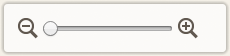 (Zmniejszenie/Powiększenie)
(Zmniejszenie/Powiększenie)- Kliknij przycisk
 (Zmniejsz) lub
(Zmniejsz) lub  (Powiększ), aby zmniejszyć lub powiększyć widok. Przeciągając suwak, można też dowolnie zmieniać rozmiar wyświetlanego obrazu.
(Powiększ), aby zmniejszyć lub powiększyć widok. Przeciągając suwak, można też dowolnie zmieniać rozmiar wyświetlanego obrazu.
B: Obszar Ustawienia drukowania
Ustaw liczbę kopii do wydrukowania, korekcję czerwonych oczu oraz inne ustawienia.
- Rozmiar papieru (Paper Size)
-
Wybierz rozmiar papieru do użycia.
 Uwaga
Uwaga- Ta opcja pojawia się tylko w przypadku drukowania fotografii.
- Autokorekta zdjęć (Auto photo fix)
- Zaznacz to pole wyboru, aby fotografie były automatycznie korygowane.
- Korekcja czerwonych oczu (Red-eye correction)
- Zaznacz to pole wyboru, aby skorygować efekt czerwonych oczu powodowany przez lampę błyskową aparatu.
- Data (Date)
- Zaznacz to pole wyboru, aby dołączyć daty do fotografii przed rozpoczęciem drukowania.
 Uwaga
Uwaga- Ta opcja pojawia się tylko w przypadku drukowania fotografii.
- Dopasuj położenie wydruku (Adjust Print Position)
-
Powoduje wyświetlenie ekranu Dopasuj położenie wydruku (Adjust Print Position).
Jeśli wydrukowany obraz jest źle umieszczony, można skorygować jego położenie na ekranie Dopasuj położenie wydruku (Adjust Print Position).
Wizytówka i naklejka:
Położenie wydruku w pionie i w poziomie należy skorygować oddzielnie, z uwzględnieniem kierunku drukowania skokowo o 0,1 mm lub 0,01 cala w zakresie od -2,0 mm (-0,08 cala) do +2,0 mm (+0,08 cala).
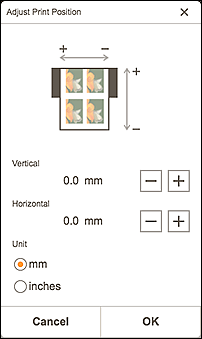
Etykieta dysku:
Położenie wydruku w pionie i w poziomie należy skorygować oddzielnie, z uwzględnieniem kierunku drukowania skokowo o 0,1 mm lub 0,01 cala w zakresie od -5,0 mm (-0,2 cala) do +5,0 mm (+0,2 cala).
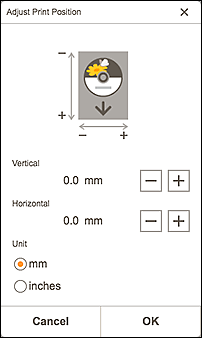
- Każde zdjęcie tyle samo razy (Same No. of each photo)
-
Umożliwia ustawienie liczby kopii fotografii do drukowania za jednym razem.
 Uwaga
Uwaga- Ta opcja pojawia się tylko w przypadku drukowania fotografii.
- Kopie (Copies)
- Ustaw liczbę kopii do wydrukowania.
C: Obszar narzędzi do edytowania
 Uwaga
Uwaga
- Ta opcja pojawia się tylko w przypadku drukowania fotografii.
 Filtry twórcze (Creative Filters)
Filtry twórcze (Creative Filters)-
Przełącza do ekranu filtrów twórczych, na którym można zmieniać kolory fotografii na czerń i biel, ulepszać je tak, aby przypominały fotografie retro, i wykonywać inne czynności.
 Przytnij (Crop)
Przytnij (Crop)-
Przełącza do ekranu Przytnij, na którym można przycinać fotografie.
D: Obszar przełączania ekranu
- Wstecz (Back)
- Powrót do poprzedniego ekranu.
- Całkowita liczba kopii (Total Copies)
- Umożliwia wyświetlanie łącznej liczby kopii wydruku.
- Dalej (Next)
- Wyświetlone zostanie okno dialogowe Drukuj.

